Extensiones Google Chrome: Cómo exportarlas e importarlas
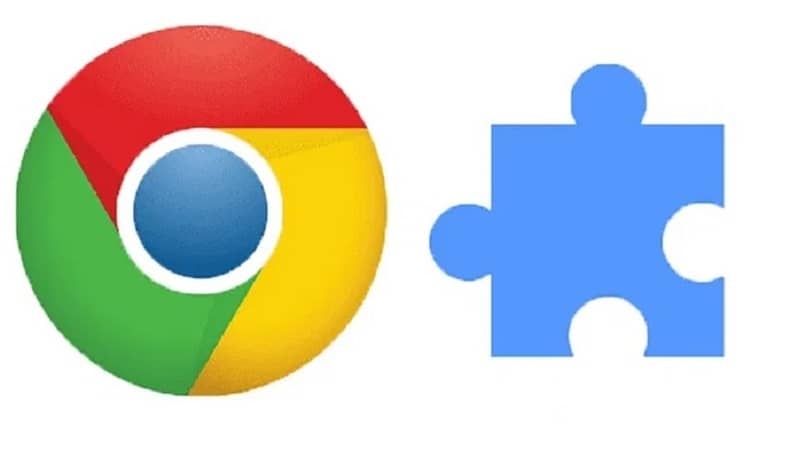
Desde el inicio Google Chrome ha sido uno de los principales motores de búsqueda. Con la mayor cantidad de búsquedas que se ha registrado en la historia, incluso se puede decir que es el mejor navegador de internet. Es por ello que las extensiones de Google Chrome han ganado gran popularidad.
Si bien es importante saber es que ofrecen un sinfín de herramientas para guardar toda la información posible de quienes estén registrado por medio de la cuenta de Google, pero además facilitan la navegación, ya que estas te ofrecen las mejores extensiones para ofrecer ciertas funciones específicas y de forma gratuita para conseguir un mejor rendimiento.
¿Dónde puedo ver las extensiones de Google Chrome?
Es algo muy sencillo. Solo tendremos que ingresar en Google Chrome y hacer clic en los tres puntos que aparecen en la parte superior derecha de la ventana. En ese momento se desplegará un menú donde tendremos que ir a la sección 'Más herramientas' para luego seleccionar 'Extensiones'.
Automáticamente se abrirá una pestaña mostrando todas las extensiones instaladas, pudiendo activarlas, desactivarlas o eliminarlas de acuerdo a lo que se quiera.
¿Cómo puedo exportar e importar extensiones en Google Chrome?
Estas aplicaciones mejoran el servicio de Google para los usuarios, incluso en la mayoría de los dispositivos ya vienen preinstaladas, y es posible crear y desarrollar tus propias extensiones bajo tus necesidades.
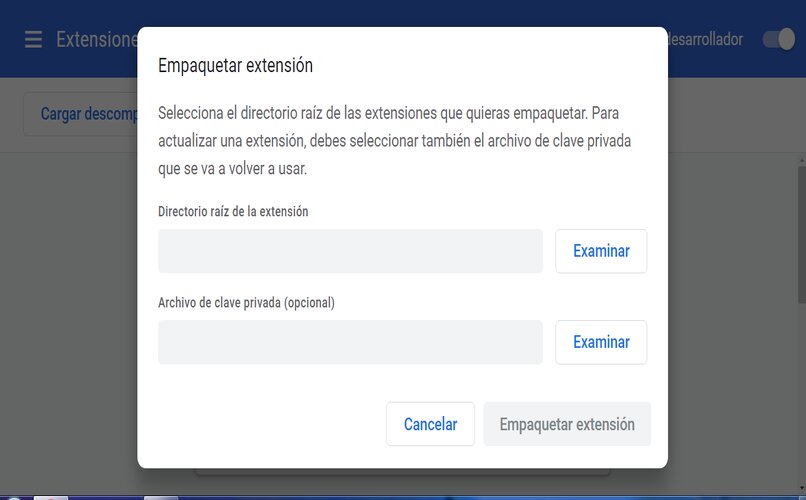
Para tener toda tu información debe estar sincronizado y no todo el tiempo se puede ingresar a Chrome y es necesario tener estos archivos en cualquier momento, por tal razón existe una forma sencilla de hacer la importación o exportación para hacer uso de ellas en otros ordenadores, los procedimientos varían dependiendo del sistema operativo que estés utilizando.
Lo primero que debes tomar en cuenta es verificar que Google este abierta con la cuenta que deseas hacer la exportación, si no posees una cuenta, puedes crearte una desde cero.
¿Cómo exportar extensiones y configuraciones de Chrome a otro PC?
Para hacer esto posibles debes habilitar tu cuenta que este activado en 'Modo Desarrollo' ya que debes tener un tipo de archivo que sea CRX.CRX por lo tanto debes hacer estos simples pasos.
- Primero debes ingresar al navegador de Google Chrome.
- Diríjase al icono de tres puntos 'MAS' que se encuentra ubicado en la parte superior.
- Ingresa a la opción de 'Más herramientas'.
- Le debes hacer clic a la opción de 'Extensiones'.
- Inmediatamente le abrirá una nueva pestaña, donde le de dará la opción de habilitar el 'Modo de desarrollador' que está ubicado en la parte superior mano derecha.
- Esta le dará el nombre del ID que harás la exportación por la tanto debes guardar el nombre para identificarlo más adelante.
- Ahora presionaras al mismo tiempo la tecla 'Win (Windows) + E' con esta dos teclas abrirás el explorador del Windows de tu ordenador.
- Luego debes ir abriendo las carpetas en el siguiente orden (C:/Users/ < UserName>/AppData/Local/Google/Chrome/UserData/Default/Extensions) debe tomar en cuenta que en la carpeta 'UserName' tiene que ser el nombre de usuario de la cuenta de Google.
- La identificación ID que te dieron anteriormente, debes buscarla entre las distintas carpetas que te saldrán y seleccionarla.
- Lo tienes que copiar en el escritorio.
- Desde Google vuelve nuevamente el menú de 'Extensiones'.
- Le debes dar clic a la opción 'Extensión de Paquetes'.
- Inmediatamente le debe de aparecer una nueva pestaña, desde ahí le debe dar a 'Examinar' junto al 'Directorio de Raíz de Extensiones'
- La carpeta que se había guardado en el escritorio del ordenador, debe abrirla y tiene que escoger el archivo que posea la misma versión del usuario y le da a aceptar.
- Nuevamente en el 'Paquete de Extensiones' en el archivo de 'Clave Privada' tiene que dejarla en blanco.
- Ya con todo este procedimiento su carpeta de extensión debe ser un Archivo CRX que estábamos buscando, con esto lo puede guardar desde su disco duro o en un Pendrive.
Si no posees Windows si no MacOS o Linux su procedimiento es el mismo solo que cuando llegues al octavo paso el orden de búsqueda de carpeta cambia:
- MacOS: Debes buscarlo como (~/~Library/Application Support)
- Linux: Su carpeta de Extensión debe ser (~/.Conficg)
¿Cómo importar extensiones y configuraciones de Google Chrome a otra PC?
Para hacer la importación no puedes abrir el documento y listo, para esto también lleva un procedimiento que debes realizar en sencillos paso:
- Ingresa desde Google Chrome y ve al menú de 'Extensiones'.
- Desde tu ordenador debes buscar el archivo que hemos exportado en CRX.
- Debe Copiar y Pegar o simplemente arrastrar la carpeta al menú de Extensiones de tu navegador.
- Luego de eso, empieza a instalarse la extensión, espera a que cargue y listo.
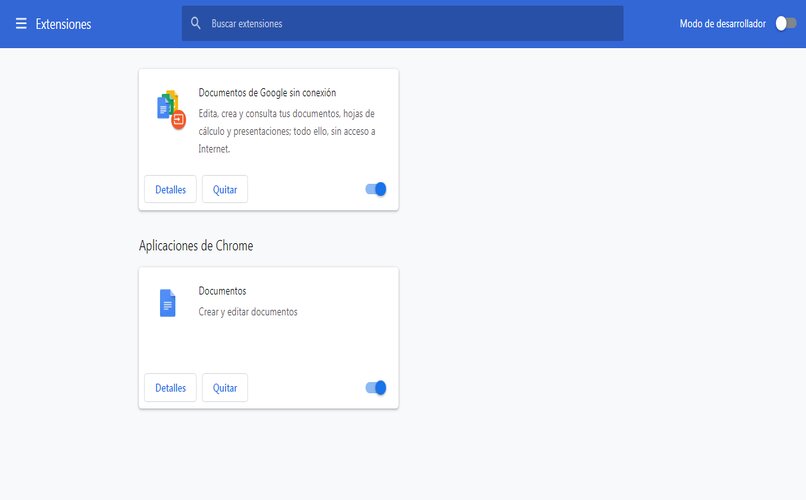
Todos tus archivos podrás tenerlo siempre a la mano tengas o no tengas internet gracias a este método para guardar tus extensiones e información de forma más segura, aun así Google es el preferido de muchos y ha mantenido la confianza de sus usuarios, permitiéndole restauración de aquellas extensiones dañas.